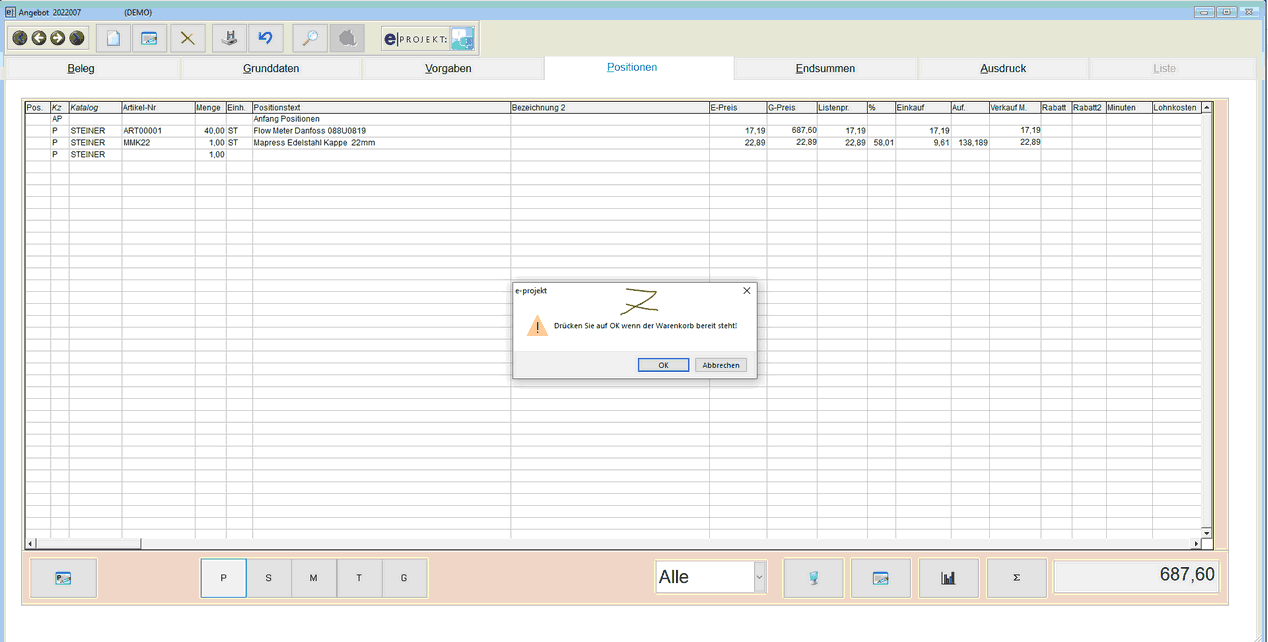Open Master Data Artikeldaten/Positionen erfassen
Erfassen Sie wie gewohnt mit "F4 Neu" oder "P" eine neue Artikelposition und Suchen mit "F5"
Im Suchfenster stehen nun folgende Optionen zur Verfügung:
(1) geben Sie wie gewohnt den gewünschten Suchbegriff ein und starten die Suche mit "Suchen F5" (02)
(3) zeigt das Suchergebnis an - ist die Option "autom. Artikelanlage" in den Katalogstammdaten aktiviert und es wurden bereits Artikel mit diesem Suchbegriff
übernommen, wurden diese automatisch in den Artikelstammdaten gespeichert und hier als Suchergebnis angezeigt.
Hinweis: bleibt das Suchergebnis leer, wurde noch kein Artikel gespeichert oder kein Artikel entspricht dem Suchergebnis
Wird der gesuchte Artikel angezeigt, kann dieser wie gewohnt in den Beleg übernommen werden, gleichzeitig wird im Hintergrund Online der aktuelle Preis geholt
(4) Online Suche: wird der gesuchte Artikel nicht angezeigt oder man möchte grundsätzlich die Online Suche verwenden, kann diese hier gestartet werden
Artikel Einzelübernahme weiter mit Bild 2
Artikel Mehrfachübernahme weiter mit Bild 3
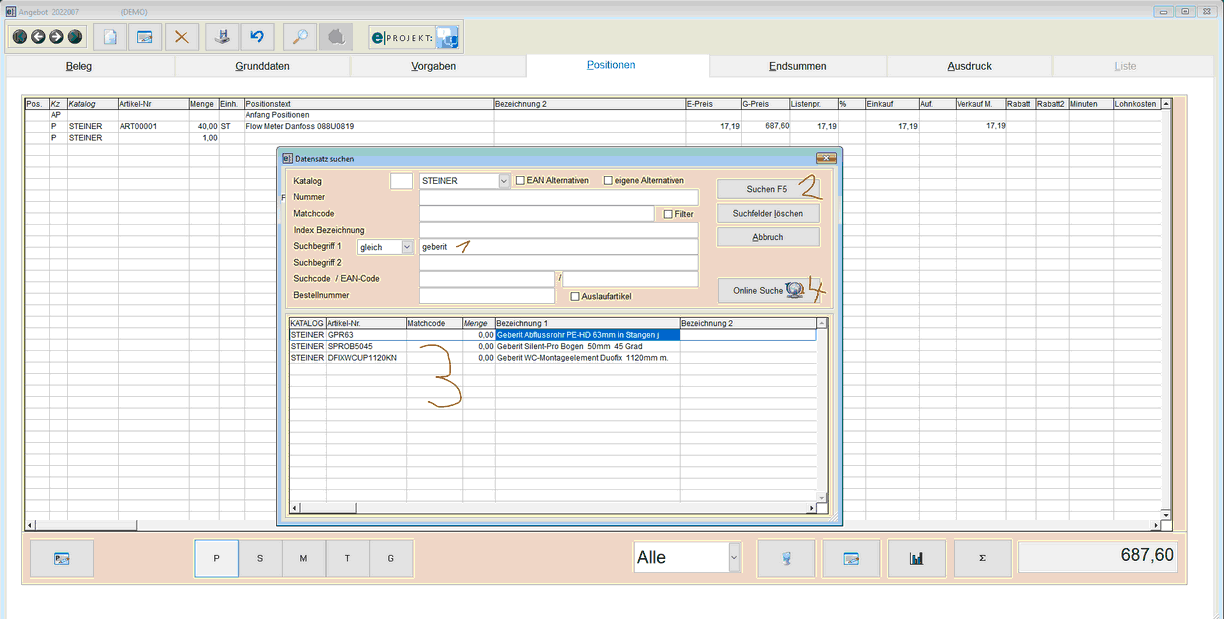
Bild 2 - Online Artikelauswahl einzeln
(5) Menge: geben Sie in der Artikelauswahl die gewünschte Menge für den einzelnen Artikel ein
(6) wählen Sie die Option ![]() "Diesen Artikel direkt per IDS versenden" um diesen Artikel an e-projekt zu übergeben und wechseln Sie zurück zu e-projekt (Bild 4)
"Diesen Artikel direkt per IDS versenden" um diesen Artikel an e-projekt zu übergeben und wechseln Sie zurück zu e-projekt (Bild 4)
Hinweis: bestätigen Sie eine eventuelle Sicherheitsabfrage Ihres Browsers (z.B: Trotzdem Senden)
(7) bestätigen Sie die Abfrage "Drücken Sie auf OK, wenn der Warenkorb bereit steht" mit OK und der Artikel wird in den Beleg übernommen
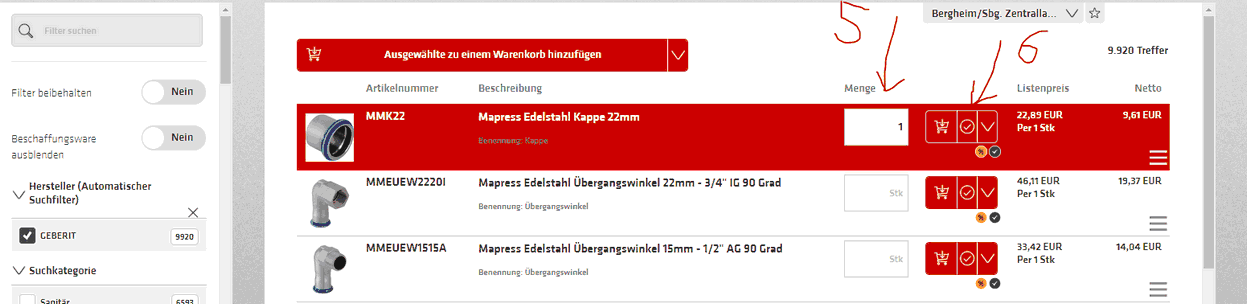
Bild 3 - Online Artikelauswahl mehrfach
(5) Menge: geben Sie in der Artikelauswahl die gewünschten Mengen für die passenden Artikeln ein
(6) übergeben Sie die ausgewählten Artikel in den Warenkorb
(7) zeigen Sie auf das Warenkorbsymbol und klicken auf z.B. IDS: 123456789 - es öffnet sich der Warenkorb
(8) wählen Sie "Senden IDS" und alle Artikel des Warenkorbes werden an e-projekt gesendet und wechseln Sie zu e-projekt (Bild 4)
Hinweis: bestätigen Sie eine eventuelle Sicherheitsabfrage Ihres Browsers (z.B: Trotzdem Senden)
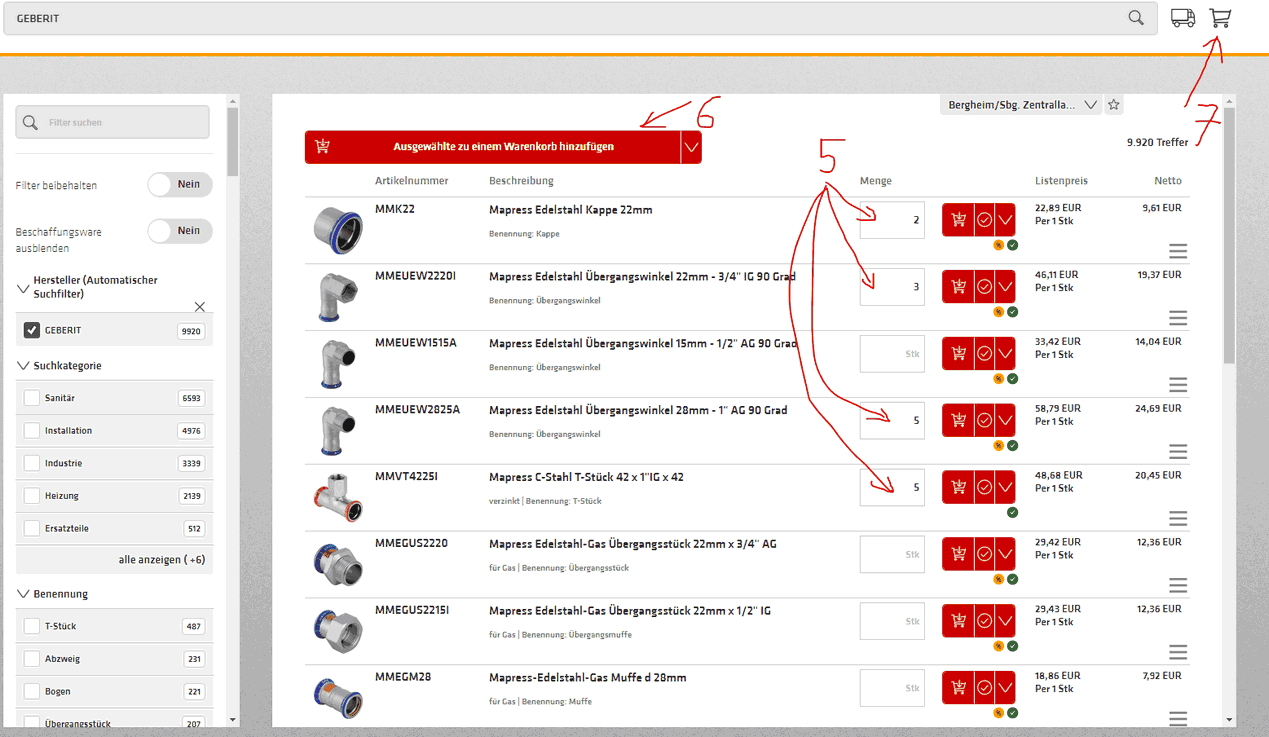
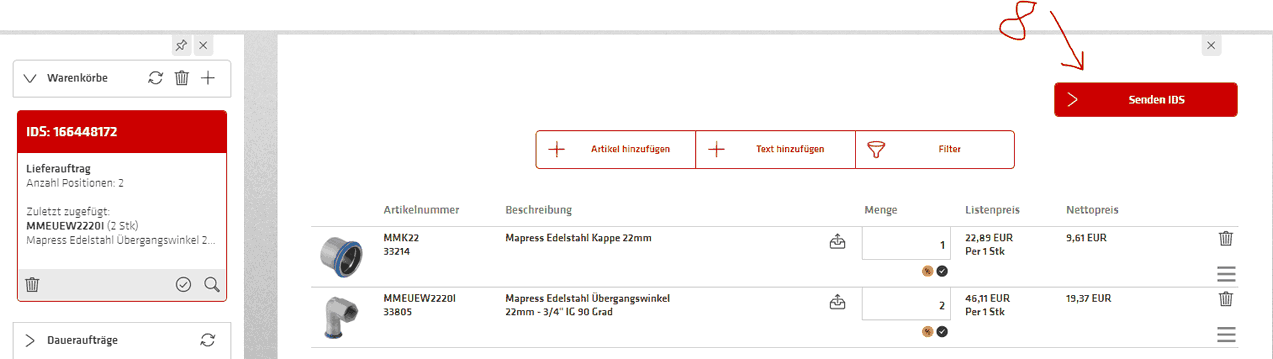
Bild 4 - e-projekt IDS Warenkorb einlesen
mit dem Bestätigen von OK werden die Artikel mit den aktuellen Preisen lt. Warenkorb eingelesen.
Hinweis: ist die Option "autom. Artikelanlage" in den Katalogstammdaten aktiviert, werden die übernommenen Artikel auch in den Artikelstammdaten gespeichert